この投稿では、「Out-File」コマンドレットの使用方法について説明します。
PowerShell で Out-File (Microsoft.PowerShell.Utility) コマンドレットを使用する方法
コマンドの出力をファイルにエクスポートするには、まず、出力をエクスポートする必要があるコマンドレットを使用します。次に、それを「」にパイプします。 アウトファイル 」コマンドレット。次に、「」を使用します。 -ファイルパス ” パラメータを指定し、ターゲット ファイル パスを割り当てます。
PowerShell での「Out-File」コマンドレットの使用法を学ぶために、これらの例を概観することを検討してください。
例 1: 新しいファイルを作成し、「Out-File」コマンドレットを使用してデータをファイルに出力する
まず、文字列を記述し、それを「」にパイプします。 アウトファイル 「パイプラインを使用したコマンドレット」 | ”。次に、「Out-File」コマンドレットは新しいテキスト ファイルを作成し、指定されたファイルに出力を保存します。
「出力を新しいファイルを作成して送信します。」 | 出力ファイル C:\Docs\New.txt

次のコマンドを実行して、出力がファイルに保存されたかどうかを確認します。
コンテンツの取得 C:\Docs\New.txt 
例 2: Out-File コマンドレットを使用して既存のテキスト ファイルを追加する
文字列を追加し、パイプライン「」を使用して提供されたコマンドレットにパイプします。 | ”を指定し、” アウトファイル コマンドレットと -追加 」パラメータを指定されたコマンドの最後に追加して、既存のテキスト ファイルを追加します。
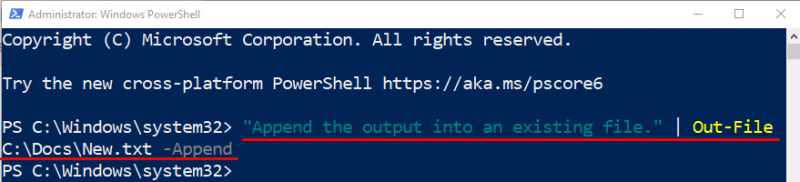
例 3: Out-File コマンドレットを使用して既存のテキスト ファイルを上書きする
既存のテキスト ファイルを上書きするには、単に「 -力 ”パラメータを以下のコマンドに沿って追加します。
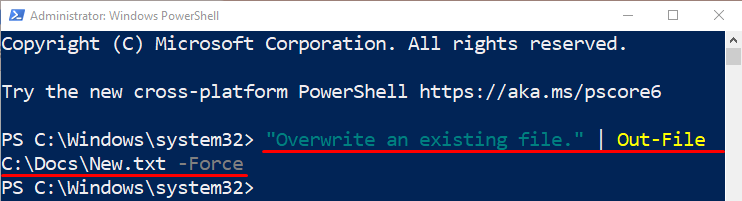
例 4: Out-File コマンドレットを使用して、既存のファイルが上書きされないようにする
使用 ' -NoClobber 」パラメータをコマンドと一緒に使用して、特定のファイルが上書きされるのを防ぎます。このコマンドを実行した後、ファイルが既に存在する場合、PowerShell コンソールはエラー メッセージをスローします。
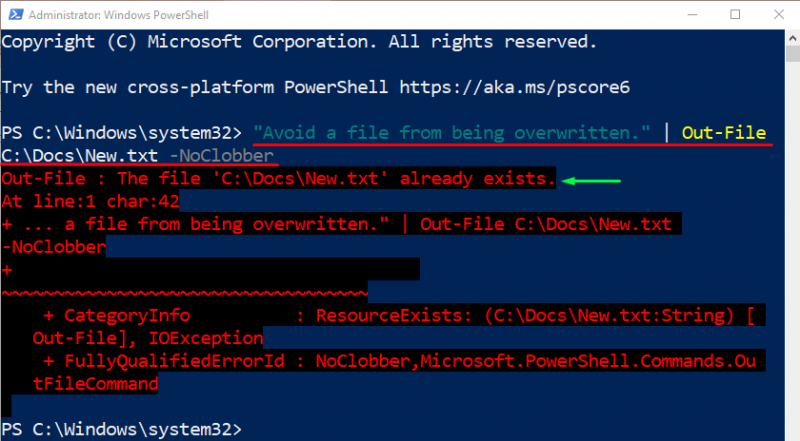
それでおしまい! PowerShell の「Out-File」コマンドレットのさまざまな使用方法をまとめました。
結論
PowerShellの「 アウトファイル 」 コマンドレットは、出力をテキスト ファイルに送信するために使用されます。 PowerShell コンソールに表示されるのと同じ出力にデータが表示されます。このチュートリアルでは、PowerShell の「Out-File」コマンドレットをいくつかの例を使用して説明しました。